So leiten Sie eingehende Links nach dem Verschieben Ihrer WordPress-Installation um

Vielen Dank für die übersichtlichen Schritt-für-Schritt-Anleitungen mit Screenshots.
Ich wollte eine Frage stellen: Wie haben Sie es geschafft, die eingehenden Backlinks von Ihrer alten Domain auf eine neue Domain umzuleiten?
Die Antwort: eine 301-Umleitung in Ihrer .htaccess-Datei. Wenn das für Sie keinen Sinn ergibt, machen Sie sich keine Sorgen - es ist nicht so kompliziert, wie es scheint. Aber es ist die beste Lösung, um Ihre eingehenden Links und Ihre wertvollen Suchmaschinen-Rankings beim Verschieben Ihrer WordPress-Site beizubehalten (oder irgendeine Seite) in ein neues Verzeichnis oder eine neue Domain. Eine serverseitige 301-Weiterleitung ist die koschere Methode, um Browsern mitzuteilen, dass die Website dauerhaft verschoben wurde, und die ethischste und effektivste Methode für SEO-Zwecke. Vor allem versteht Google das und bestraft Sie nicht für den Umzug in den Suchmaschinen-Rankings.
So geht's:
Schritt eins
Verschieben Sie Ihre WordPress-Site, falls Sie dies noch nicht getan haben. Machen Sie sich keine Sorgen, dass Ihre alte Website zurückbleibt, da dies zu Problemen mit doppelten Inhalten führt. Behalten Sie Ihr altes Verzeichnis dort, aber lassen Sie es leer.
Schritt zwei
Navigieren Sie zu alt Verzeichnis und suchen Sie nach einer .htaccess-Datei. Das wäre das Wurzel Ihrer alten WordPress-Installation.
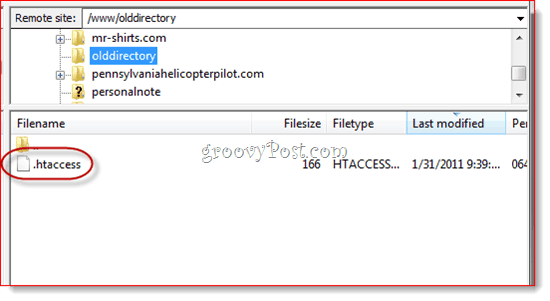
Wenn es nicht vorhanden ist, erstellen Sie es in Notepad oderein weiterer Nur-Text-Editor. Stellen Sie sicher, dass Sie den Namen so eingeben: .htaccess mit dem Punkt vor, als wäre es eine Dateierweiterung ohne Dateinamen. Wenn es existiert, öffne es.
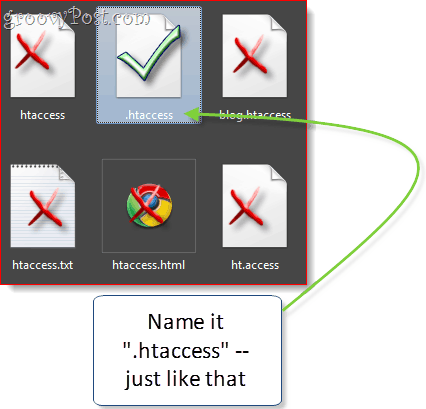
Schritt drei
Wenn Ihre .htaccess-Datei etwas enthält, löschen Sie diese.

Schritt vier
Fügen Sie am Anfang Ihrer .htaccess-Datei den folgenden Code ein:
Optionen + FollowSymLinks
RewriteEngine On
RewriteCond% {HTTP_HOST} ^Domain.com$ [NC] RewriteRule ^ (. *) $ http://www.domain.com $ 1 [R = 301, L]
Ersetzen Sie den roten Text bei Bedarf durch Ihre Domain und Ihren Verzeichnispfad. Wenn ich beispielsweise meine Website von jantonbusch.com/pop nach jantonbusch.com/princeofpretzels verschieben würde, würde ich Folgendes verwenden:
Optionen + FollowSymLinks
RewriteEngine On
RewriteCond% {HTTP_HOST} ^Jantonbusch.com$ [NC] RewriteRule ^ (. *) $ Http: //www.jantonbusch.com/princeofpretzels/ $ 1 [R = 301, L]
Vergessen Sie nicht, den gesamten Junk in der URL anzugeben, einschließlich der $ 1 und des Texts in den Klammern.
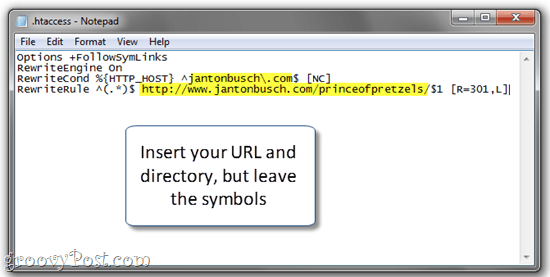
Schritt fünf
Laden Sie die .htaccess-Datei hoch oder speichern Sie sie in der .htaccess-Datei Wurzel von dir alter WordPress-Speicherort.
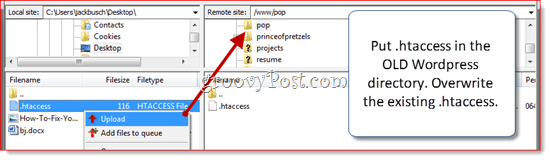
Schritt Sechs
Testen Sie Ihre 301-Weiterleitung. Versuchen Sie, einen Deep Link auf Ihrer alten Site zu besuchen, und stellen Sie sicher, dass dieser auf die entsprechende Seite an Ihrem neuen Standort weitergeleitet wird. Wenn Sie keinen alten Link zur Hand haben, navigieren Sie einfach zu einer anderen Seite als der Startseite Ihrer neuen Website und tauschen Sie den alten Domain- oder Verzeichnispfad aus, um ihn zu testen.
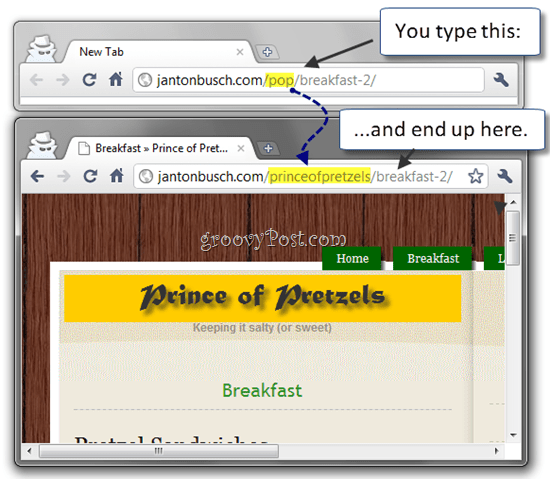
Fazit
Eine 301-Weiterleitung ist der beste Weg, um Ihre zu behalteneingehende Links und SEO Saft beim Verschieben von Domains. Es handelt sich natürlich um eine vorübergehende Korrektur. Sie sollten jeden, der Ihnen Links sendet, dazu ermutigen, die Links nach Möglichkeit mit Ihrer neuen Adresse zu aktualisieren. Derzeit ist eine 301-Umleitung jedoch eine gute Möglichkeit, an einen neuen Standort zu wechseln.
Wenn Ihr Umzug nur vorübergehend ist, verwenden Sie eine Weiterleitung 302 (Tauschen Sie R = 302 aus, wobei R = 301 angezeigt wird). Wenn Sie für Spam herabgestuft werden möchten, verwenden Sie eine browserseitige META-Umleitung.
Hinweis: Da keine 2 Webhosts identisch sind, können die Schritte zum Hochladen Ihrer .htaccess-Datei auf Ihren Webserver oder sogar Ihre Fähigkeit zum Bearbeiten oder Anzeigen Ihrer .htaccess-Datei von Webhost zu Webhost variieren. Bitte testen Sie diesbezüglich, bevor Sie sich mit Ihrer Produktionswebsite in Verbindung setzen. Wenn Sie Hilfe benötigen, wenden Sie sich an den technischen Support Ihres Webhosts, da dieser einen KB- oder FAQ-Artikel enthalten sollte, auf den er Sie zum Bearbeiten Ihrer Apache .htaccess-Datei verweisen kann.









![Anpassen der WordPress-Anmeldeseite [Quick-Tipp]](/images/geek-stuff/customize-wordpress-login-page-quick-tip.png)
Hinterlasse einen Kommentar